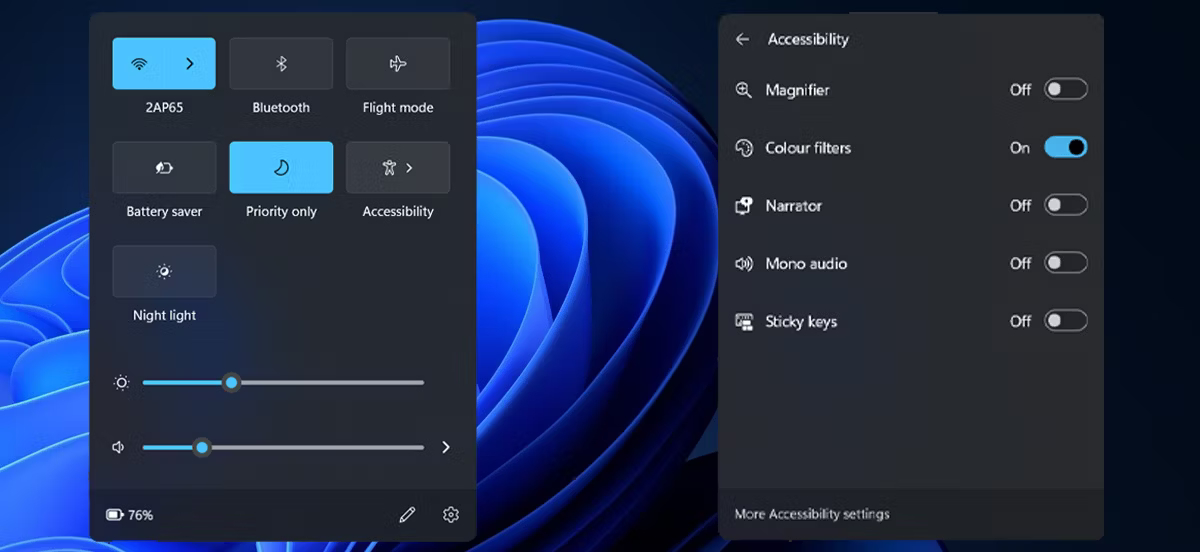با فیلترهای رنگی به چشمان خود استراحت دهید.
در برخی مواقع، تنظیم روشنایی صفحه نمایش یا استفاده از نور شب ویندوز، به تنهایی کافی نیست تا از خستگی چشمان شما جلوگیری کند. در چنین شرایطی، فیلترهای رنگی میتوانند به شما کمک کنند تا کنتراست صفحه نمایش را به طور دقیق تنظیم کنید و با استفاده از رنگهای مناسب، عناصر صفحه را متمایز تر کنید.
اگر شما یا شخص دیگری به کوررنگی مبتلا هستید، در این مقاله، روش فعال کردن ابزار فیلتر رنگ ویندوز 11 و آسانتر کردن زندگی برای افراد مبتلا به کوررنگی شرح داده شده است.

مایکروسافت در زمینه راحتی کاربران به خوبی کار می کند. ابزارهای ویندوز مانند Narrator، ذره بین ویندوز یا Speech Recognition وجود دارد که ویندوز را به یکی از جامع ترین سیستم هایی که تا به حال طراحی شده است تبدیل می کند و اکنون می توانیم فیلترهای رنگی را به لیست این ویژگیها اضافه کنیم که استفاده از ویندوز را آسان تر می کند. اما فیلترهای رنگی ویندوز 11 چیست و چگونه می توان از آن استفاده کرد؟
فیلترهای رنگی ویندوز چیست؟
ابزار فیلترهای رنگی در ویندوز 11 به عنوان یک قابلیت برای تنظیم پالت رنگ صفحه نمایش جهت کمک به کاربران در تفکیک المان های مختلف طراحی شدهاند.
با استفاده از این ویژگی، میتوانید تنظیمات مختلف را اعمال کنید و با تغییر رنگهای صفحه نمایش، عناصر مختلف را به راحتی تمایز دهید تا بهترین تجربه کاربری را برای خود فراهم کنید.
این ویژگی دارای تنظیمات مختلفی است که برای انواع خاصی از کوررنگی ها (رنگهای خاصی که برای برخی افراد قابل تشخیص نیستند) طراحی شدهاند. با استفاده از این ویژگی، افراد مبتلا به مشکلات بینایی، میتوانند به راحتی تمام قسمتهای ویندوز را با وضوح بالا تشخیص دهند. با این حال، فیلترهای رنگی منحصر به ویندوز 11 نیستند، زیرا آنها در ویندوز 10 نیز گنجانده شده اند.
بخوانید: چگونه قابلیت های اختیاری (Optional Features) ویندوز 11 را فعال کنیم؟
نحوه فعال کردن فیلتر رنگ در ویندوز 11
فیلترهای رنگی شما را از نصب برنامه های جانبی نجات می دهند تا رایانه شما فضای بیشتری داشته باشد. اگر فضای کافی در ویندوز ندارید، مطلب 6 روش برای خالی کردن فضا در ویندوز 11 بدون حذف برنامه ها را بخوانید.
برای فعال کردن فیلترهای رنگی، کلید Win + I را فشار دهید تا Settings ویندوز اجرا شود. در آنجا به Accessibility > Color filters رفته و کلید را روشن کنید. وقتی یکی از گزینهها را امتحان میکنید، ویندوز فوراً رنگهای نمایشگر را تنظیم میکند، بنابراین میتوانید چندین گزینه را قبل از یافتن گزینهی مطابق با سلیقه خودتان امتحان کنید.
می توانید موارد زیادی را در ویندوز طبق سلیقه خود تغییر دهید مثل تغییر اندازه فونت ها در ویندوز 11 ، سفارشی کردن حرکات تاچ پد .
تنظیمات فیلترهای رنگی ویندوز
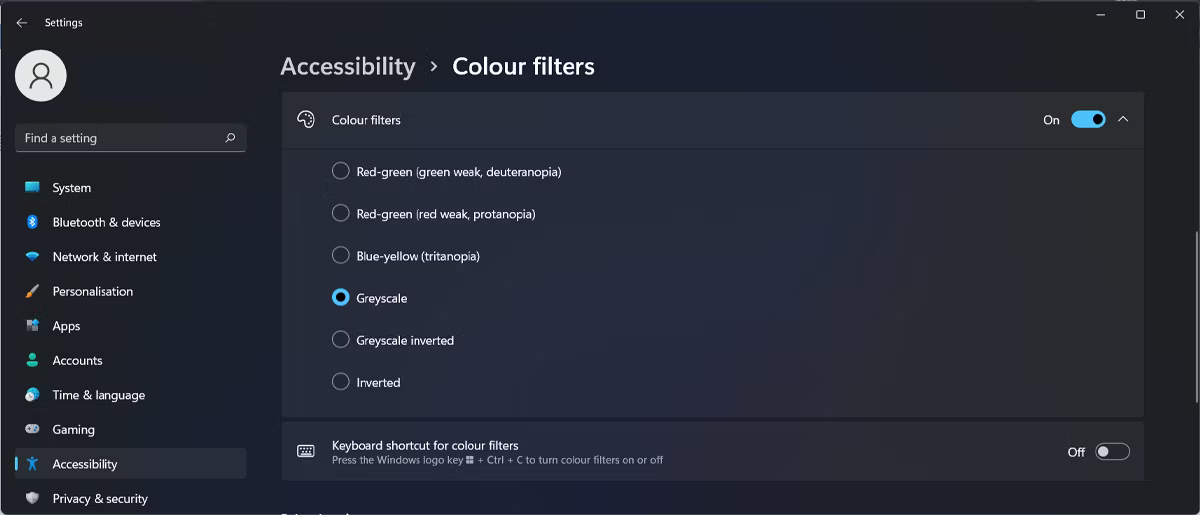
اگر می خواهید از میانبر صفحه کلید برای فعال یا غیرفعال کردن این ویژگی استفاده کنید، "Keyboard shortcut for color filters" را روشن کنید. به این ترتیب، می توانید کلید Windows + Ctrl + C را برای کنترل ویژگی فشار دهید.
فعال و غیرفعال کردن کلید FN در ویندوز 11 را بخوانید.
روش خاموش کردن فیلترهای رنگی
برای غیرفعال کردن ویژگی فیلتر رنگ، میتوانید دستورالعمل بالا را طی کرده و کلید کنار Color filters را خاموش کنید. برای دسترسی به این تنظیم، می توانید از کلید میانبر Win +Ctrl + C استفاده کنید.
اگر میانبرهای صفحه کلید روی لپ تاپ/کامپیوتر ویندوز شما کار نمی کند، می توانید فیلترهای رنگی را بدون نیاز به دسترسی به Settings ویندوز از طریق ذیل غیرفعال کنید.
از Taskbarخود، Action Center را باز کنید. سپس Accessibility را انتخاب کرده و Color Filters را خاموش کنید.